当前位置:首页 > 帮助中心 > 联想电脑怎么一键u盘装系统,联想怎么一键u盘装系统
联想电脑怎么一键u盘装系统,联想怎么一键u盘装系统
现在,很多电脑都没有光驱这个硬件了,这就导致以往使用的光盘重装系统逐渐没落。不过,本来光盘重装系统操作也难,也不是很多人都会使用。目前,大部分人都是采用U盘启动盘来安装,它的相关步骤都进行了优化,操作简单易懂,即使是电脑小白也能轻松学会。今天小编就以联想电脑为例子,讲解一下联想电脑怎么一键u盘装系统吧。
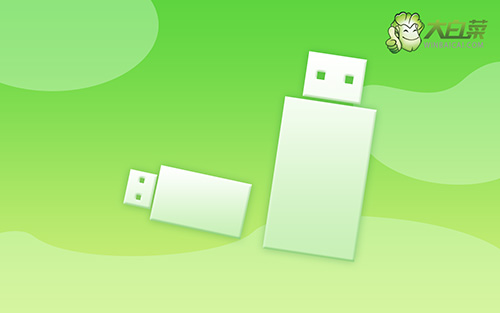
联想怎么一键u盘装系统
第一步:u盘启动盘制作
1、为了安全,大家一定要选择在官网,下载大白菜U盘启动盘制作工具最新版。

2、随后,如图所示,默认设置u盘启动盘选项后,点击制作usb启动盘。

3、注意:制作大白菜u盘启动盘,会先格式化清理u盘原数据,有需要请提前备份。
第二步:u盘启动联想电脑
1、如果你不清楚电脑主板的bios快捷键,也可以直接查询对应的u盘启动快捷键进行设置。

2、然后,就可以将u盘接入电脑,通过快捷键设置u盘启动,进入大白菜u盘主菜单。
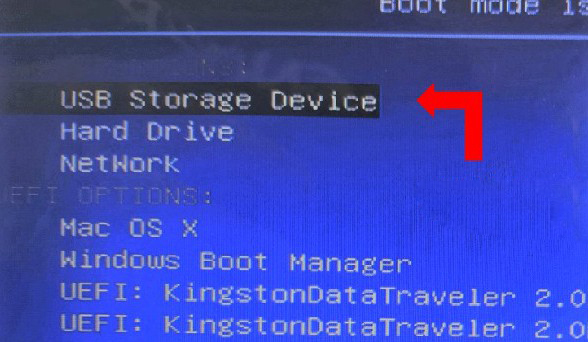
3、在大白菜主菜单界面,我们只需要选中【1】并按下回车即可。

第三步:u盘启动盘装联想系统
1、首先,我们打开大白菜一键装系统的软件,如图勾选,点击“执行”进行操作。

2、接着,大白菜装机就会弹出还原设置页面,这里面不用进行操作,默认勾选,点击是。

3、弹出大白菜系统安装进度界面后,核实相关信息,选择“完成后重启”。

4、根据实际安装需要,电脑还会多次重启,期间不用操作,等待win7系统安装完成即可。

好啦,上面就是本次联想电脑怎么一键u盘装系统的全部内容了。其实,光盘重装系统确实比较难,因为里面往往会包含很多的专业英文词汇,直接就将一大堆人拦之门外。幸好,现在有u盘启动盘重装系统的方法,而它里面还有很多有用的工具,有需要的朋友也制作一个备份吧。

